Ib lub luag haujlwm tseem ceeb ntawm lub khoos phis tawj yog muab cov txheej txheem khaws cia kom yooj yim rau siv thiab nkag tau yooj yim cov ntawv thiab cov ntaub ntawv. Cov cim "Kuv Lub Computer" qub nyob rau hauv cov khoos phis tawj ua ntej ntawm Windows nyob hauv qhov chaw yooj yim rau kev nkag tau sai thiab yooj yim rau cov ntaub ntawv. Tib lub cim tuaj yeem pom thiab siv hauv Windows 8.
- Hauv Windows 7 thiab 8 lub cim npe hu ua "Computer"
- Hauv Windows 8.1+ lub cim npe "PC no."
Kauj ruam
Ntu 1 ntawm 4: Siv Keyboard Shortcuts txhawm rau Nrhiav Lub Icon
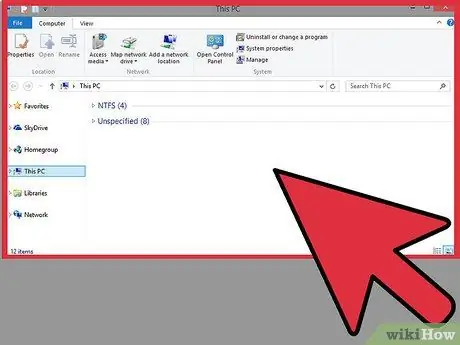
Kauj Ruam 1. Nias Yeej+E
Qhov no yuav qhib qhov File Explorer qhov rai.
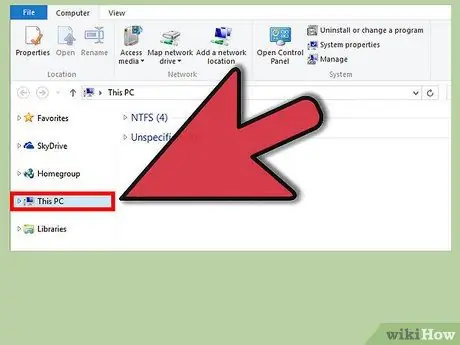
Kauj Ruam 2. Nyem "Lub PC no" lossis "Computer" nyob ntawm OS version koj tab tom siv
Lub cim nyob ntawm sab laug ntawm lub qhov rais Explorer (koj yuav xav tau nqes me ntsis kom pom nws yog tias koj muaj ntau cov ntawv tais ceev tseg). Nyem rau lub cim kom pom qhov pom ntawm cov tsav thiab lub khoos phis tawj uas koj twb paub lawm.
Ntu 2 ntawm 4: Siv Windows Tshawb nrhiav kom pom lub Icon
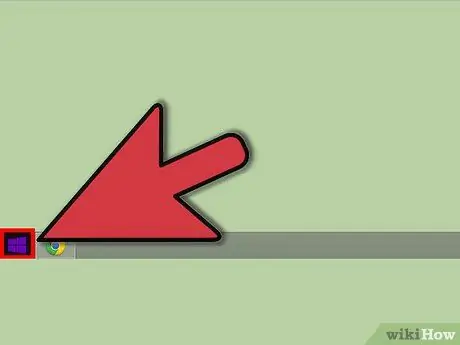
Kauj Ruam 1. Qhib Start screen
Nias tus yuam sij Yeej.
Koj tseem tuaj yeem nyem lub Windows icon nyob rau hauv kaum sab laug ntawm koj lub desktop (Windows 8.1 cov neeg siv)
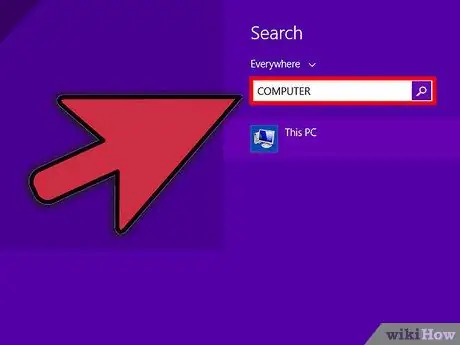
Kauj Ruam 2. Ntaus "Computer" lossis "PC no" hauv qhov chaw tshawb nrhiav kom pom lub cim
Lub cim yuav tshwm nyob rau hauv cov txiaj ntsig tshawb fawb.
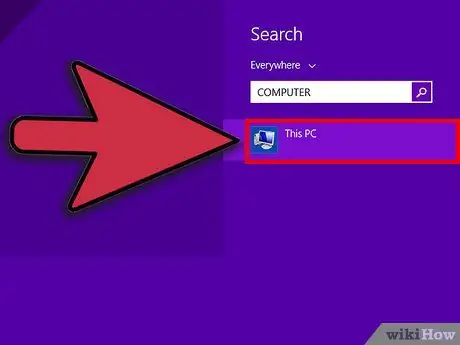
Kauj Ruam 3. Nyem rau lub cim
Cov Ntaub Ntawv Explorer yuav qhib lub qhov rai haum rau nkag mus rau koj cov ntaub ntawv ntawm tsav C.
Ntu 3 ntawm 4: Nkag mus Icons los ntawm Taskbar
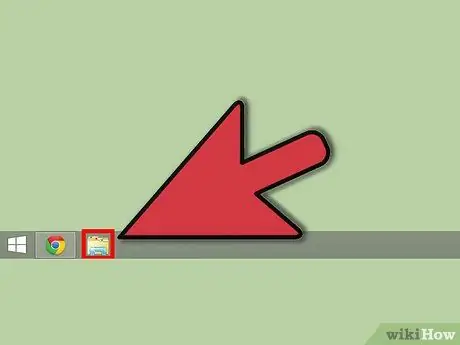
Kauj Ruam 1. Saib rau File Explorer
Ntawm lub desktop, saib rau File Explorer icon nyob hauv qab ntawm lub vijtsam ntawm lub luag haujlwm. Lub cim zoo li daim nplaub tshev thiab feem ntau yog nyob rau ntawm kaum sab laug ntawm qhov screen.
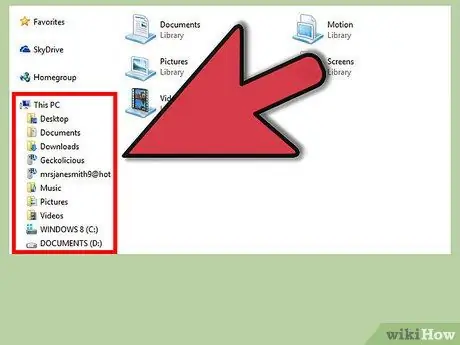
Kauj ruam 2. Nyem rau ntawm daim nplaub tshev Icon
Qhov no yuav qhib File Explorer window. Saib ntawm sab laug ntawm lub qhov rais thiab koj yuav pom ntau qhov chaw nplaub tshev thiab cov npe hauv koj lub computer.
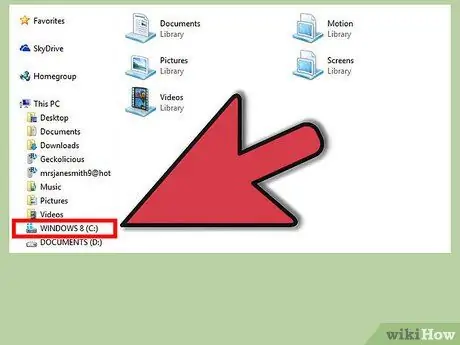
Kauj Ruam 3. Nrhiav thiab nyem lub Computer/Lub cim PC no
Nws nyob rau sab laug ntawm lub qhov rais Explorer nyob hauv qab ib nrab ntawm cov npe. Nyem rau lub cim qhib koj lub Disk Hauv Zos (C:) tsav uas feem ntau yog qhov chaw khaws koj cov ntaub ntawv thiab cov ntawv tais ceev tseg. Koj tuaj yeem nyem ob zaug C tsav los saib nws cov ntsiab lus thiab nkag mus rau lwm cov ntaub ntawv ntawm nws.
Koj tseem tuaj yeem qhib tsav C los ntawm cov npe hauv qab Khoos Phis Tawj/Lub PC no los ntawm txhaj lub xub me me nyob ib sab ntawm nws lub cim
Ntu 4 ntawm 4: Qhia lub Icon ntawm Desktop
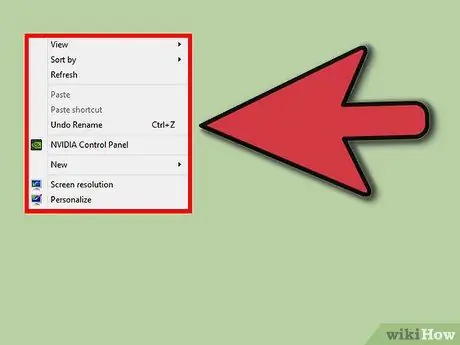
Kauj Ruam 1. Txoj nyem rau txhua qhov ntawm lub desktop
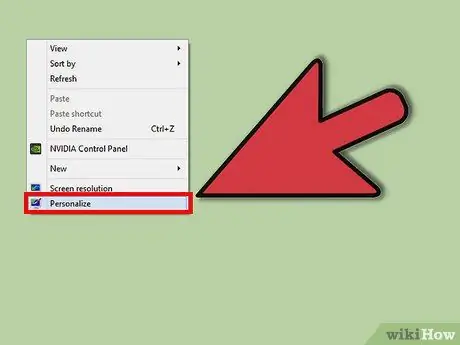
Kauj Ruam 2. Xaiv Tus Kheej Tus Kheej los ntawm cov ntawv qhia zaub mov nco
Qhov kev xaiv no feem ntau yog nyob rau hauv qab ntawm cov ntawv qhia zaub mov thiab yuav coj los ua tus kheej qhov rai.
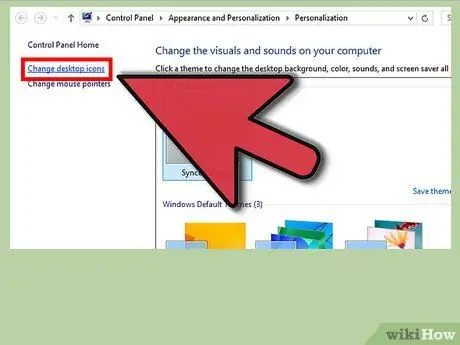
Kauj Ruam 3. Hloov lub cim duab
Nyem Hloov Duab Icons nyob rau sab saud sab laug ntawm lub qhov rais.
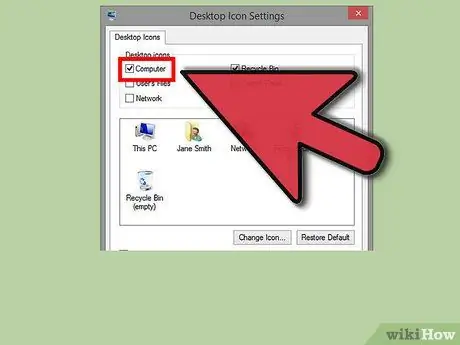
Kauj Ruam 4. Xaiv Computer/PC no
Khij lub npov rau lub cim tsim nyog kom lub cim yuav tshwm ntawm lub desktop. Nyem OK. Tam sim no koj yuav pom lub cim ntawm lub desktop. Ob npaug nias lub cim kom pom koj lub hard drive.







